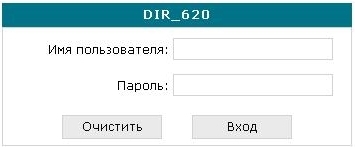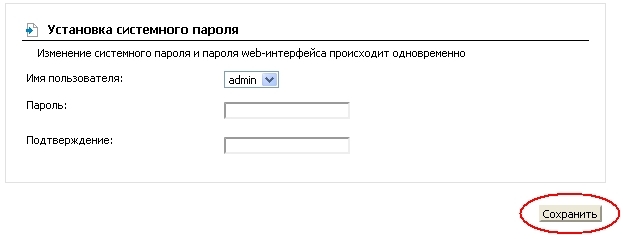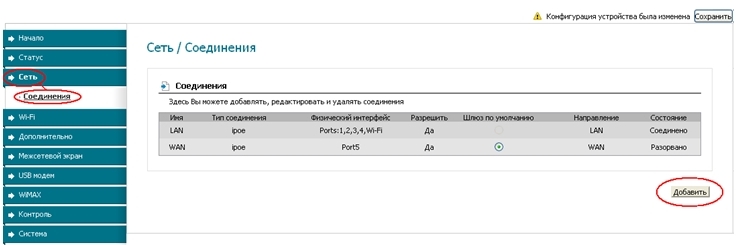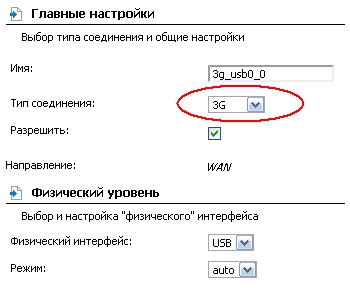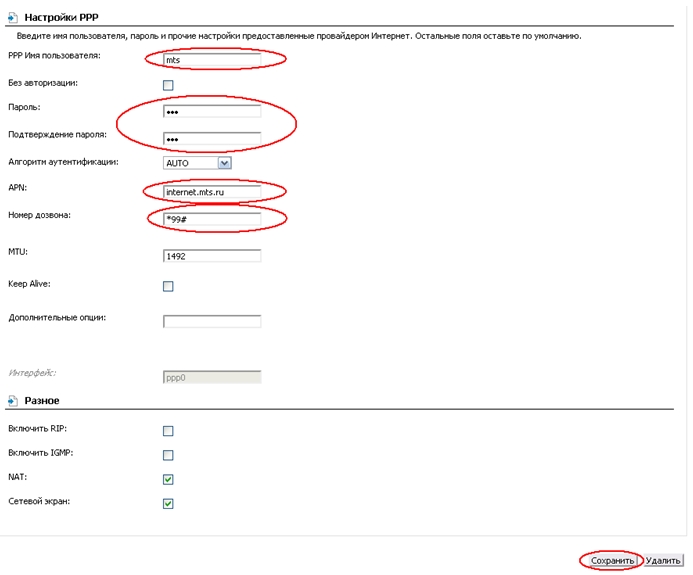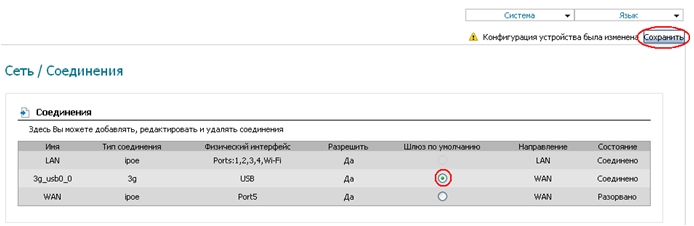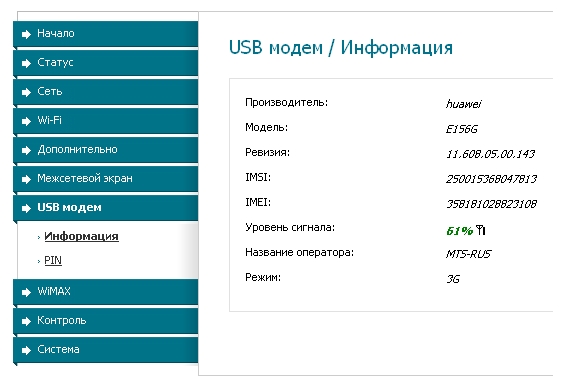- Мтс через роутер d link
- Мтс через роутер d link
- Настройка роутера D-Link DIR-300 МТС
- Как правильно подключить Wi-Fi роутер
- Вход в настройки D-Link DIR-300
- Настройка DIR-300 для МТС с новой прошивкой (1.4.xи 1.0.x)
- Настройка Wi-Fi сети
- Настройка DIR-300 с прошивкой 1.3.x
- Может быть полезным и интересным:
- Настроить роутер D-Link DIR-320 на МТС
Мтс через роутер d link
[red]Настройка роутера D-Link Dir-842 от МТС Удмуртия.
Для доступа в web-интерфейс:[/red]
1.Подключите устройство к компьютеру проводом (поставляющемся в комплекте) или по WI-FI (так же можно с телефона).
2.Откройте интернет Браузер (Internet Explorer, Mozilla Fierfox, Google Chrome и т.д.)
3.Введите в адресной строке http://192.168.1.1
4.Войдите в систему, используя Логин: admin, Пароль: admin
Внимание если вам уже настраивали роутер специалисты мтс то Пароль будет admin1
5.Выберите в меню раздел «Начальная настройка» > Ок Нажмите кнопку «Далее» > Начать.
6.Выберите Язык меню (автоматически руский) > «Да»
7.Для настройки маршрутизатора с помощью Мастера, нажмите «Продолжить»
8.В пункте «Тип соединения» выберите PPPoE. Имя пользователя — логин для доступа в интернет из договора, Пароль- пароль из договора. Имя сервиса — МТС.
Внимание Если у вас нету в договоре Логина и Пароля позвоните в МТС 0890 и узнайте его.
9.Нажимаем «Далее» для сохранения настроек.
[red]Настрайваем подключение Wi-Fi[/red]
1.Пароль по умолчанию для Wi-Fi сети указан на наклейке задней панели. В роутере уже настроена беспроводная сеть диапазона 2,4 ГГц и 5 ГГц.
2.Для редактирования названия сети необходимо перейти в «Начало» > Настройка Wi-Fi/
3. На странице Беспроводная сеть 2.4 ГГц в поле Имя основной сети Wi-Fi задайте введите название для беспроводной сети.
4.В поле «Пароль» введите свой пароль Wi-Fi или оставьте прежнее значение. С сетью 5 ГГц проводим те же действия.
[red]Настраиваем подключение телевизора IPTV.[/red]
1.Заходим в «Настройки соединений» выбираем WAN далее «Расширеный режим»

2.Создаем новое подключение жмем + далее «Все настройки» и вводим следующие значения:


3.Выбираем «статистический IPv4»
MAC-адрес: E0:1C:FC:11:5D:08
IP-адрес: 1.0.0.1
Маска подсети: 255.255.255.252
IP-адрес шлюза: 1.0.0.2
Первичный DNS: 1.0.0.2

5. Ниже в пункте «Разное» активируем значения «NAT» и «Сетевой экран».

Все готово ваш роутер полностью настроен.
Мтс через роутер d link
Вопрос: Пример настройки 3G-соединения на маршрутизаторах DIR-320NRU и DIR-620 для оператора MTC Ответ:
Пример настройки 3G-соединения на маршрутизаторах DIR-320NRU и DIR-620 для оператора MTC
Настройку рекомендуется производить через web-интерфейс. Для того чтобы в него попасть, откройте браузер (Internet Explorer или Mozilla Firefox) и введите в адресной строке 192.168.0.1
В появившемся окне введите:
Имя пользователя – admin
Пароль – admin
Появится сообщение « Сейчас установлен пароль по умолчанию. В целях безопасности Вам рекомендуется сменить пароль. ». Нажмите « ОК », установите новый пароль для доступа на web-интерфейс и нажмите « Сохранить ».
Имя пользователя – admin
Пароль – установленный Вами
Перейдите в меню Сеть-> Соединения и нажмите под таблицей кнопку « Добавить ».
В Основных настройках выберите тип соединения 3G.
Настройки Физического уровня оставьте без изменений.
В Настройках PPPпропишите необходимые данные для подключения. Поле Разное оставьте без изменений.
Нажмите « Сохранить ».
В появившемся окне поставьте точку « Шлюз по умолчанию » напротив созданного соединения, и нажмите « Сохранить » в правом верхнем углу.
Если на SIM-карте установлен PIN-код, зайдите в меню « USB модем » >>> « PIN », пропишите его в соответствующем поле, нажмите « Изменить », и, далее « Сохранить » в правом верхнем углу.
На этом настройка соединения завершена.
Информацию о соединении можно посмотреть в меню « USB модем »>>> « Информация ».
Настройка для других сотовых операторов делается аналогично. Данные для подключения узнавайте у сотового оператора.
Настройка роутера D-Link DIR-300 МТС
В этой инструкции подробно будут описаны все шаги, необходимые для настройки Wi-Fi роутера D-Link DIR-300 для Домашнего Интернета от МТС. В равной степени руководство подойдет для всех популярных вариантов этого беспроводного маршрутизатора:
Рассмотрено будет сразу два варианта прошивки этого роутера — сначала более новая (1.4.9 для NRU и 1.0.x, 1.1.x для простого DIR-300), а затем более старый вариант (1.3.x), если вы приобретали беспроводный маршрутизатор уже давно и не обновляли прошивку с тех пор. Можно приступать.
В большинстве регионов присутствия (Москва, Санкт-Петербург и большинство других) Интернет МТС предоставляется по протоколу PPPoE, именно его настройку мы и будем рассматривать.
Как правильно подключить Wi-Fi роутер
Прежде чем приступать непосредственно к настройки, важно правильно подключить роутер. На обратной его стороне есть четыре порта LANи один порт Internet. Для успеха при дальнейшей настройке:
- Подключите кабель Интернет МТС к порту Internet
- Соедините один из портов LAN на роутере с сетевой картой компьютера или ноутбука
Вообще-то, можно настроить и не устанавливая проводного подключения между ноутбуком и роутером, но рекомендую сделать именно так, это сократит количество нюансов, которые могут помешать настройке.
Также, если у вас на компьютере запущено подключение МТС Интернет, отключите его и не подключайте ни в процессе настройки ни после нее, так как в дальнейшем роутер сам будет устанавливать это соединение и если оно уже будет запущено на компьютере, сделать этого он не сможет. В результате вы будете задавать вопрос: почему на компьютере есть подключение, а на телефоне, планшете или ноутбуке хоть и есть подключение к Wi-Fi, сайты не открываются.
Также желательно проверить настройки подключения по локальной сети (то, которое используется для связи роутера с компьютером во время настройки). Это необязательно, но если вы не сможете зайти в настройки роутера, вернитесь к этому пункту: Настройки подключения по локальной сети для настройки роутера.
Вход в настройки D-Link DIR-300
Для того, чтобы задать параметры Интернет подключения МТС, нам понадобится зайти в веб-интерфейс настроек D-Link DIR-300. Для этого (когда роутер подключен и включен в розетке), запустите любой браузер и введите в адресную строку 192.168.0.1, а когда вас попросят ввести логин и пароль — используйте admin и для того и для другого.
Стандартные адрес для входа в настройки беспроводного маршрутизатора указан на наклейке с его тыльной стороны.
После входа вы увидите главную страницу веб-интерфейса или «админки», которая для DIR-300 может иметь различный вид. Две самые актуальные версии вы можете видеть на изображении. Сначала рассмотрим, как настроить Интернет МТС с новой прошивкой (справа), а затем — с той, которая слева.
Настройка DIR-300 для МТС с новой прошивкой (1.4.xи 1.0.x)
Для того, чтобы перейти к настройке Интернет-подключения МТС, нажмите «Расширенные настройки» внизу страницы, а затем, в пункте «Сеть» нажмите «WAN».
Откроется страница, на которой вы увидите подключение «Динамический IP». Внизу страницы нажмите «Добавить», откроется страница параметров соединения с Интернет, куда необходимо ввести данные для МТС:
- Тип соединения — PPPoE
- Имя пользователя и пароль — логин и пароль для Интернета.
Все остальные пункты менять не обязательно, нажмите кнопку «Сохранить». После этого вы вернетесь на страницу со списком соединений, кроме этого увидите вверху горящий индикатор, по которому нужно кликнуть и еще раз нажать «Сохранить» для окончательного сохранения настроек.
Если вы не сделали ошибок при вводе параметров, а Интернет на самом компьютере отключен, то вы можете обновить страницу и увидеть, что статус вновь созданного подключения изменился на «соединено». Теперь можно перейти к настройкам параметров беспроводной сети.
Настройка Wi-Fi сети
Снова перейдите к странице «Расширенные настройки» и в разделе «Wi-Fi» нажмите «Основные настройки».
Открывавшаяся страница позволяет вам задать имя своей беспроводной сети, указать регион, канал и режим Wi-Fi. Не изменяйте ничего кроме имени, если не знаете, зачем это нужно. В имени не используйте кириллицу.
После сохранения настроек, откройте пункт «Настройки безопасности» в разделе «Wi-Fi», тут мы можем поставить пароль на беспроводную сеть. Используйте следующие параметры:
- Сетевая аутентификация — WPA2-PSK
- Ключ шифрования PSK — любой желаемый пароль для подключения к беспроводной сети. Должен состоять не менее чем из 8 символов, без кириллицы.
Сохраните настройки, а затем сохраните их еще раз, вверху около индикатора. На этом настройка D-LinkDIR-300 для МТС завершена, и вы можете выходить в Интернет с телефона, планшета, ноутбука и других устройств по Wi-Fiи проводному подключению.
Настройка DIR-300 с прошивкой 1.3.x
В более старом варианте прошивки, для беспроводных маршрутизаторов D-Link DIR-300 NRU настройка происходит почти так же. На главной странице выберите «Настроить вручную», а затем «Сеть» — «WAN», нажмите кнопку «Добавить» в списке подключений и введите следующие параметры для Интернета МТС:
- Тип соединения — PPPoE
- Логин и пароль — данные МТС для входа в Интернет
Остальные параметры подключения менять необязательно. Сохраните все сделанные настройки и перейдите к параметрам Wi-Fi, для чего выберите соответствующую вкладку вверху, а затем — «Основные настройки».
В поле SSID введите имя беспроводной сети, по которому вы будете отличать свою сеть от чужих. Не используйте русских букв. Сохраните настройки и откройте пункт «Настройки безопасности».
В настройках безопасности необходимо поставить пароль на Wi-Fi сеть. Для этого укажите следующие параметры:
- Сетевая аутентификация — WPA2-PSK (рекомендуется, как самый защищенный вариант)
- Ключ шифрования PSK — ваш пароль на беспроводную сеть, должен состоять не менее чем из 8 символов (не используйте кириллицу).
Сохраните все настройки: Wi-Fi роутер готов к работе, вы можете подключиться с устройств, имеющих беспроводный модуль и работать в Интернете с них.
Может быть полезным и интересным:
Настроить роутер D-Link DIR-320 на МТС
У меня интернет подключен МТС через PPPoE. Для других подключений эта статья так же подойдет, только настройки будут другие.
Для начала смотрим настройки текущей сети. Такс, вот и первый подводный камушек. Стоит адрес 192.168.1.2. В роутер не зайдем! Меняем на 192.168.0.2.
Внимание! Если у вас стоит адрес 192.168.0.(2-254) то ничего трогать не нужно!
Вставляем кабель. Заходим как в инструкции 192.168.0.1 под стандартным admin\admin и сразу вписываем пароль новый.
Не буду вдаваться в подробности, но в лоб вписав нужные параметры подключиться не удалось. Проблема оказалась в прошивке. Итак, решение.
Первое что нужно сделать — посмотреть версию прошивки. Отображается наверху слева.
Идем на сайт производителя http://dlink.ru/ и скачиваем последнюю версию прошивки. Лазая по менюшкам найти ее мне не удалось. Для ее нахождения в правом верхнем углу выбираем продукт.
Обратите внимание на строгое соответствие вашего устройства, устройству из списка. В моем случае это DIR-320/A/D1 (DIR-320 он один такой).
Идем в «загрузки» и скачиваем последнюю версию прошивки.
Устанавливаем прошивку. Для этого щелкаем на текущую версию прошивки, выбираем закаченный файл, жмем «обновить». Ждем. После обновления все настройки, естественно, сбросятся. Повторяем первоначальные действия.
Далее заходим в «Сеть», выбираем ручную настройку. PPPoE, вводим логин и пароль. Включаем интернетовский кабель в порт WAN.
Для работы роутера с МТС никаких дополнительных шаманских действий не потребовалось.